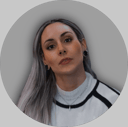Cursus
MidJourney est connu pour ses modèles de génération d'images. La nouvelle version, le modèle MidJourney V7 de la génération image, est une grande amélioration.
Le profil de personnalisation est une grande nouveauté : le modèle peut apprendre quel type d'images vous aimez et créer des images qui correspondent à vos goûts. Une autre nouveauté est le mode brouillon, qui vous permet de tester rapidement des idées et d'apporter des modifications.
Cependant, le MidJourney V7 est bien plus que cela. Dans cet article, je vous expliquerai comment tirer le meilleur parti de MidJourney V7, étape par étape, à l'aide de plusieurs exemples.
Nous tenons nos lecteurs informés des dernières nouveautés en matière d'IA en leur envoyant The Median, notre lettre d'information gratuite du vendredi qui analyse les principaux sujets de la semaine. Abonnez-vous et restez à la pointe de la technologie en quelques minutes par semaine :
Comment accéder à MidJourney V7
Dans cette section, je vous expliquerai étape par étape comment accéder à MidJourney. Si vous êtes déjà familiarisé avec l'application, vous pouvez passer directement à la section des exemples.
Tout d'abord, pour utiliser MidJouney V7, vous devez obtenir votre adhésion à Midjourney ici.
Comme vous pouvez le constater, il existe différentes formules d'abonnement en fonction de la fréquence d'utilisation de Midjourney et des fonctionnalités dont vous avez besoin.
Voici une comparaison côte à côte de tous les plans(au 16 avril 2025) :
|
Plan |
Prix |
Heures rapides |
Caractéristiques principales |
|
De base |
10 $/mois |
~200/mois |
Bon pour un usage occasionnel |
|
Standard |
30 $/mois |
15 heures |
Ajout d'un mode décontracté illimité |
|
Pro |
60 $/mois |
30 heures |
12 travaux en même temps + mode furtif |
|
Mega |
120 $/mois |
60 heures |
Idéal pour les utilisateurs intensifs et les professionnels |
Une fois que vous avez votre adhésion, pour commencer à utiliser la V7, vous avez deux options principales : rejoindre le Discord MidJourney ou accéder à l'application du site web.
Accès par le Discord MidJourney
Vous pouvez rejoindre le Discord Midjourney et interagir avec le bot Midjourney. Pour commencer à générer des images, rendez-vous sur l'un des canaux de robots "débutants". Ensuite, tapez /imagine suivi de ce que vous voulez créer.

Vous obtiendrez quatre images en une minute environ. Si vous ne les voyez pas tout de suite, faites défiler le chat vers le haut et vous devriez les voir.
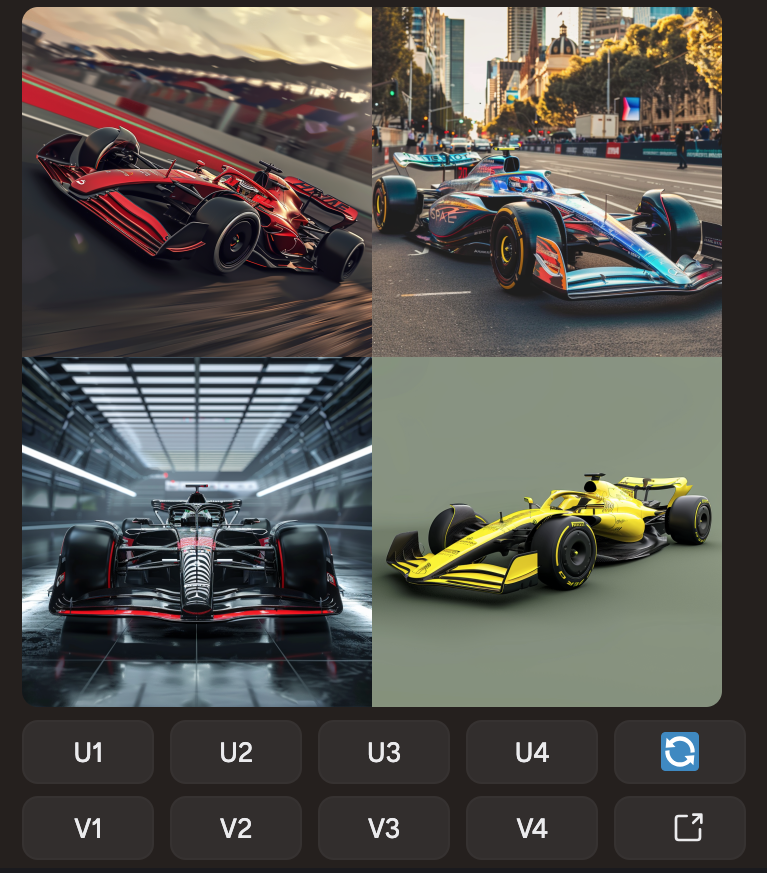
Vous verrez des boutons sous les images :
- U pour Upscale (agrandir l'image et la rendre plus détaillée)
- V comme Variation (créer de nouvelles versions de l'image)
- Les chiffres indiquent l'image que vous choisissez : 1 est en haut à gauche, 2 en haut à droite, 3 en bas à gauche et 4 en bas à droite.
Accès par le site web MidJourney
Vous pouvez également utiliser le nouveau site web Midjourney pour générer et explorer vos créations dans une interface web plus visuelle. Dans ce tutoriel, je me concentrerai sur les images générées par le site web.
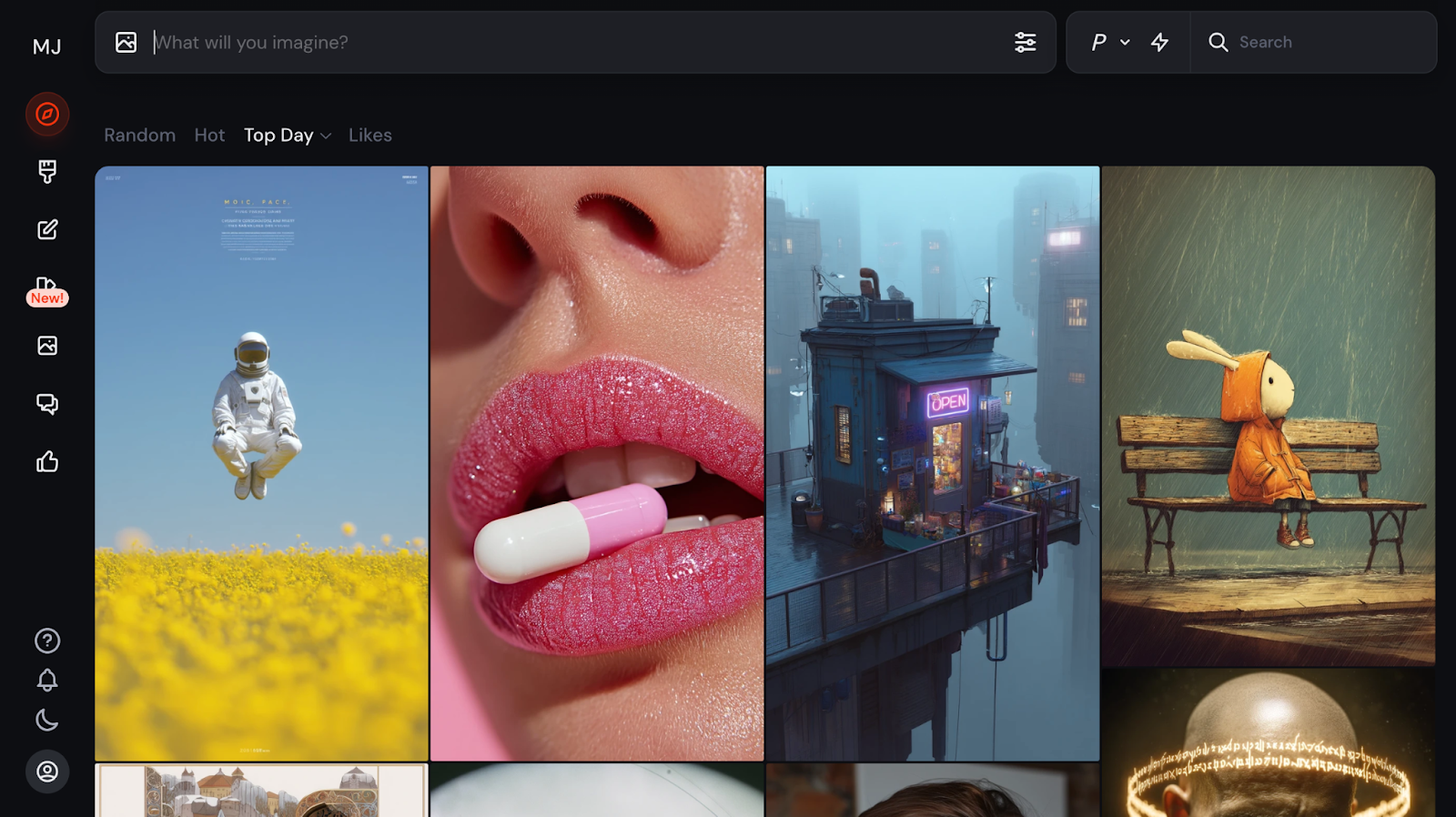
Avant de commencer à générer des images, examinons les fonctionnalités et les paramètres que nous pouvons modifier.
Tout d'abord, examinons les options de taille d'image. Vous pouvez choisir le format de sortie que vous souhaitez pour vos images - portrait, carré ou paysage - dans différents rapports d'aspect.
Pour l'esthétique, nous avons la possibilité de régler différents niveaux de stylisation, de bizarrerie et de variété. Examinons-les de plus près :
- Stylisation : Influence le degré d'application de l'esthétique Midjourney. Les valeurs de stylisation faibles produisent des images qui correspondent étroitement à l'invitation, mais qui sont moins artistiques. Les valeurs de stylisation élevées créent des images plus artistiques, mais moins liées au message.
- Bizarrerie : Introduit des qualités excentriques dans vos images générées, ce qui permet d'obtenir des résultats uniques et inattendus. Notez que vous ne pouvez pas modifier le paramètre de bizarrerie dans la V7. J'ai essayé, mais je n'ai pas pu, j'ai eu un message d'erreur.
- Variété (chaos) : Influence la variété des images. Les valeurs élevées produisent des résultats et des compositions plus inhabituels et inattendus. Des valeurs plus faibles donnent des résultats plus fiables et plus reproductibles.
Voyons maintenant ce qu'il en est du modèle des options :
- Nous avons le mode qui peut être standard ou brut. Le mode brut remplace l'esthétique par défaut de certaines versions du modèle Midjourney. Son utilisation peut vous aider à créer des images plus photoréalistes, des scènes cinématiques ou des personnages plus mignons.
- Maintenant, pour le modèlele dernier modèle est le modèle par défaut, mais vous pouvez choisir des versions plus anciennes si vous le souhaitez.
Enfin, nous disposons de trois options pour la vitesse nous avons trois options pour le paramètre de vitesse :
- Détendez-vous : Génère à un rythme plus lent et variable, mais ne dépense pas d'heures rapides. Non disponible sur le plan de base.
- Rapide : La vitesse par défaut. Génère un taux modéré et dépense des heures rapides.
- Le turbo : Génère à un rythme beaucoup plus rapide mais dépense deux fois plus d'heures rapides.
Personnalisation à mi-parcours
Lorsque vous activez la personnalisation, vous indiquez à Midjourney le type d'images que vous aimez. Par exemple, si vous préférez souvent les animaux mignons, les vieux bâtiments ou les designs futuristes, Midjourney commencera à l'apprendre et ajustera ses générations pour mieux correspondre à vos goûts.
Cela permet au modèle d'"apprendre à vous connaître" et de façonner les images futures de manière à ce qu'elles correspondent visuellement à vos préférences. Vous pouvez l'activer ou le désactiver à tout moment, selon que vous souhaitez des résultats personnalisés ou un style plus neutre.
Mode brouillon dans MidJourney
Le mode brouillon génère des images dix fois plus vite tout en réduisant de moitié les coûts de GPU. Bien que le mode brouillon produise des images de moindre résolution, il est parfait pour le prototypage rapide et l'affinage des idées.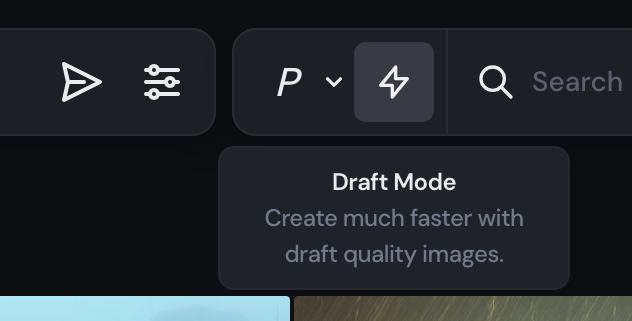
Il est important de prendre en compte . Avant de pouvoir utiliser la V7, vous devrez évaluer environ 200 images pour créer votre profil personnalisé. Cette opération prend environ 5 minutes et permet au modèle d'adapter ses générations à votre goût. Vous verrez des invites vous demandant d'aimer ou de ne pas aimer différents styles d'images. Ce processus aide le modèle à comprendre vos préférences esthétiques, garantissant ainsi des résultats sur mesure pour vos invites.
 Ici, je vous montre quelques-uns des choix que vous devez faire. Appuyez sur 1 si vous préférez l'image de gauche, sur 2 si vous préférez l'image de droite, ou sur 3 si vous n'êtes pas sûr. Le processus est terminé lorsque vous avez sélectionné 200 images. Si vous sautez une comparaison, vous devrez donc choisir une image pour cette étape ultérieurement.
Ici, je vous montre quelques-uns des choix que vous devez faire. Appuyez sur 1 si vous préférez l'image de gauche, sur 2 si vous préférez l'image de droite, ou sur 3 si vous n'êtes pas sûr. Le processus est terminé lorsque vous avez sélectionné 200 images. Si vous sautez une comparaison, vous devrez donc choisir une image pour cette étape ultérieurement.
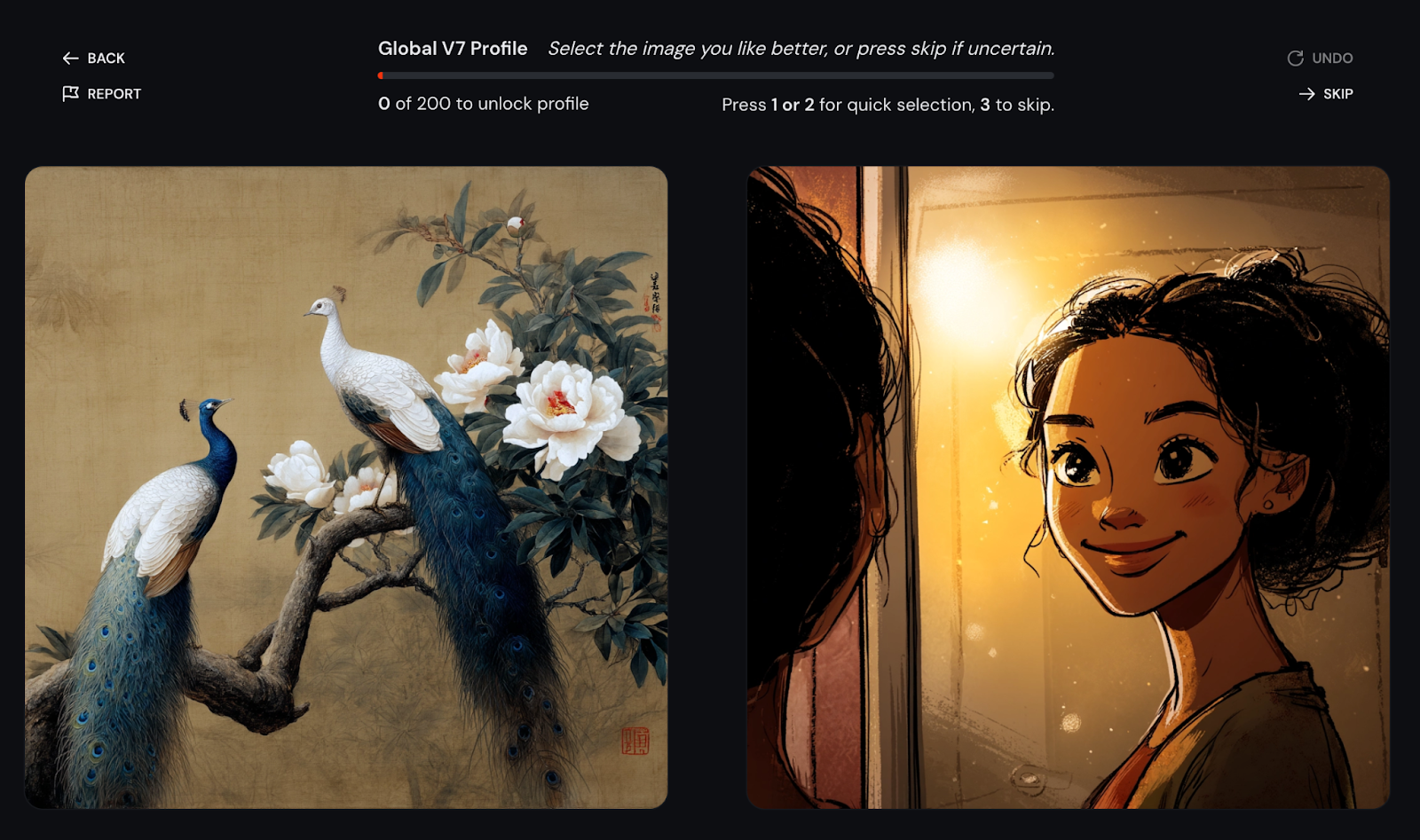
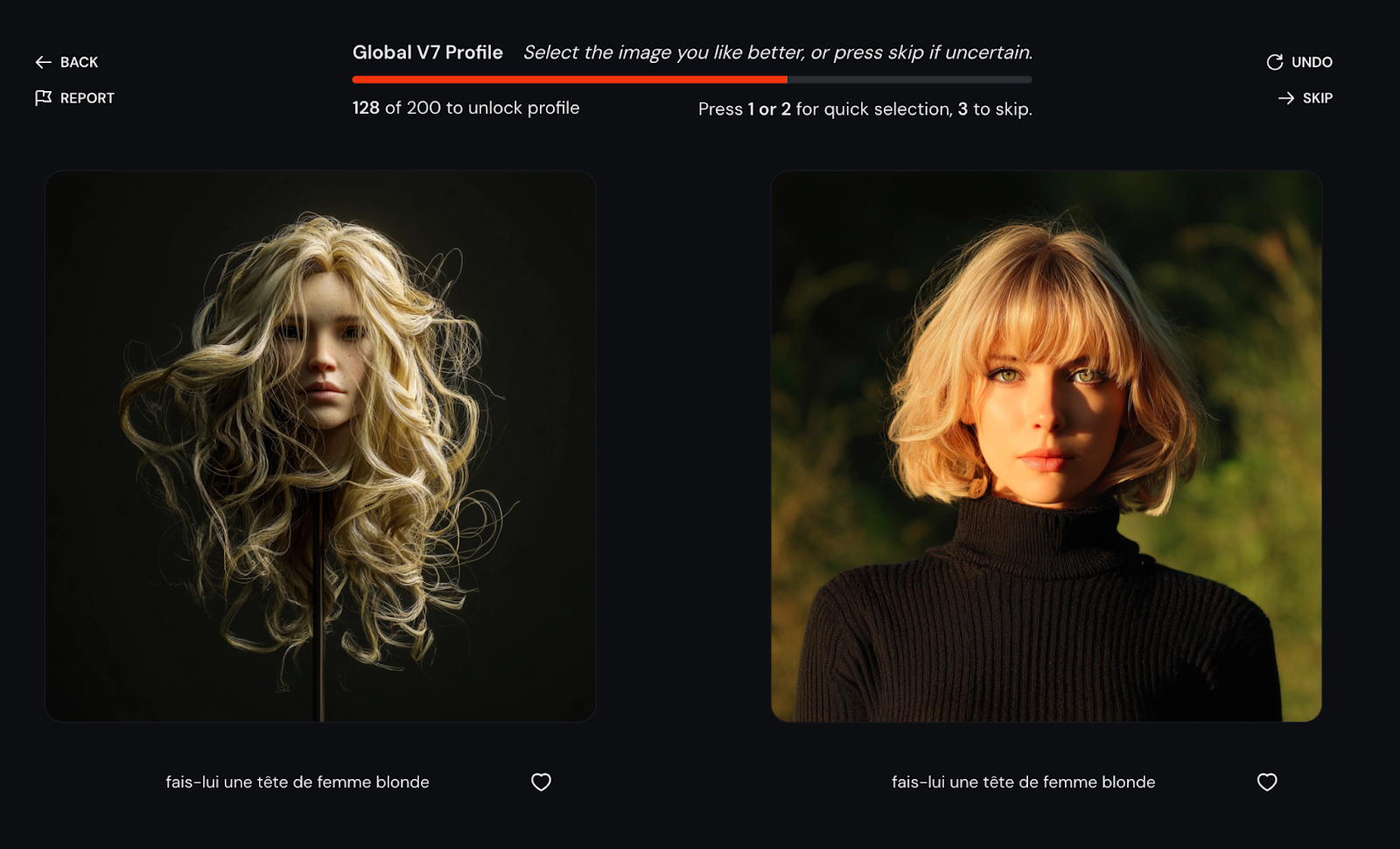
8 Exemples pratiques utilisant Midjourney V7
Dans cette section, je vais explorer huit exemples qui montrent comment Midjourney V7 améliore le flux de travail créatif.
1. Créer des images avec du texte
Prompt : Une affiche numérique pour une soirée de jazz avec les mots "Smooth Sounds Tonight" en lettres lumineuses.
Supposons que je sois le propriétaire d'un bar à cocktails confortable et que je veuille promouvoir une session de jazz hebdomadaire. Je n'ai pas de graphiste sous la main, mais je veux quelque chose qui ressemble à l'ambiance de mon établissement : éclairage sombre, néon rougeoyant et atmosphère agréable.
Midjourney V7 a suffisamment bien compris ma demande pour intégrer la phrase "Smooth Sounds Tonight" directement dans le design. Le texte n'est pas toujours parfait, mais pour les maquettes et les idées de promotion rapides, il est incroyablement utile.
J'ai obtenu ceux-là en activant la personnalisation :

Et ceux-là sans personnalisation :

2. Testez la cohérence des caractères d'un message à l'autre
Prompt : "Une jeune fille aux cheveux noirs courts et aux yeux verts, vêtue d'un imperméable jaune, tenant une lanterne dans une forêt.
Supposons que j'écrive et que j'illustre une histoire pour enfants mettant en scène une petite fille curieuse qui explore des lieux magiques. Dans une scène, elle se promène dans une forêt mystérieuse avec une lanterne. Dans un autre, elle est de retour à la bibliothèque, où elle fait des recherches sur les créatures qu'elle a vues.
Avec Midjourney V7, je peux conserver son apparence dans différents contextes, de ses yeux verts et ses cheveux noirs courts à son imperméable jaune caractéristique. C'est très important pour la narration, en particulier lorsque vous construisez un personnage que les lecteurs reconnaîtront d'une scène à l'autre.
MidJourney V7 facilite le maintien de l'identité visuelle des personnages sans avoir à redessiner à partir de zéro.

C'est l'image qui m'a le plus plu :
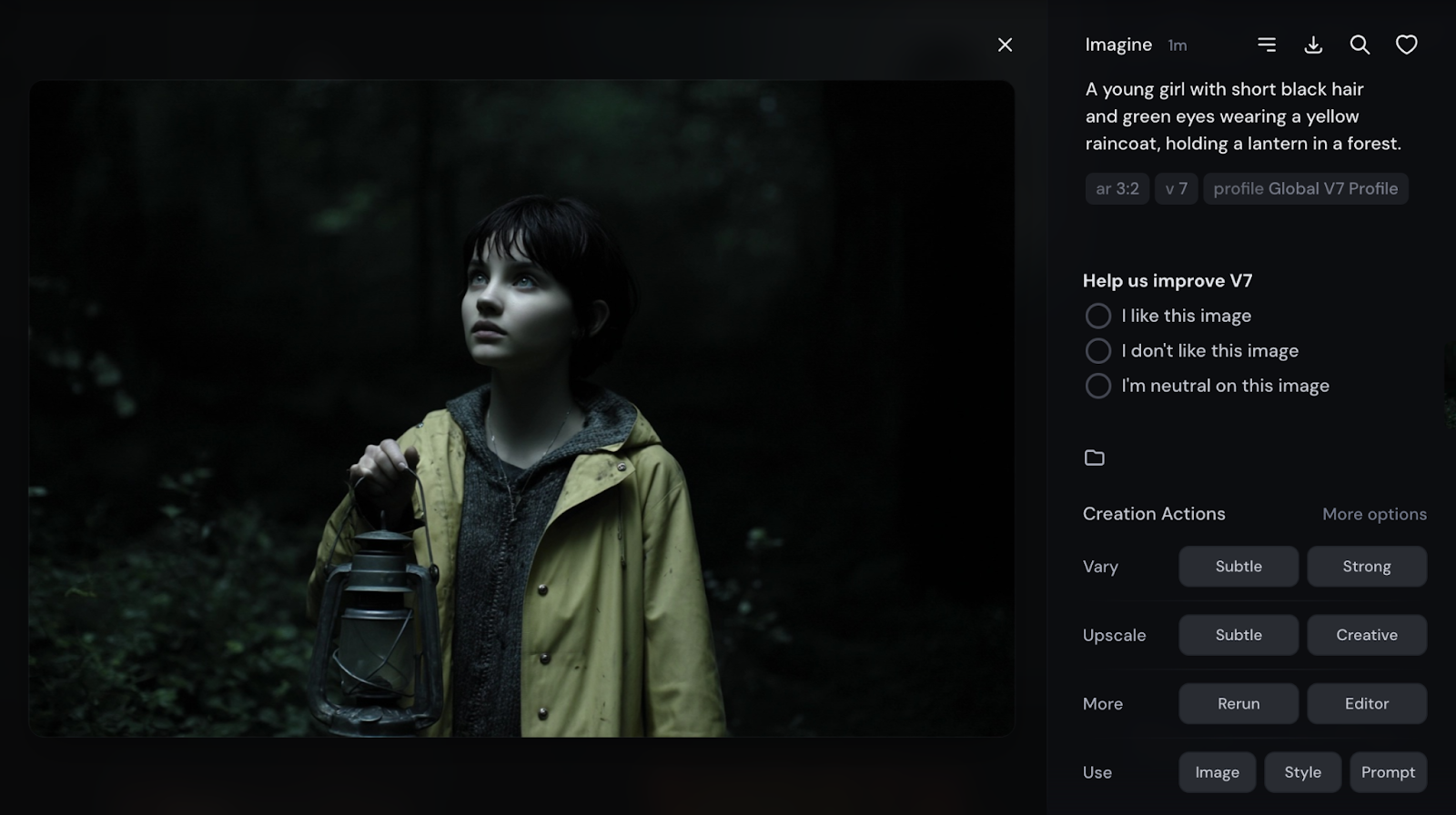
Vous pouvez maintenant jouer avec plusieurs options lorsque vous obtenez votre image :
- Vary : Crée de nouvelles images similaires à celle que vous avez sélectionnée.
- Subtil - Apporte de petites modifications à l'image (par exemple, un éclairage, une pose ou des détails légèrement différents).
- Fort - Changements plus importants tout en conservant l'idée générale (par exemple, nouvel arrière-plan, nouvelle composition).
- Haut de gamme : Génère une version plus grande et de meilleure qualité de l'image sélectionnée. Cette version est idéale pour l'impression, le partage ou les présentations.
- Répétition : Répète exactement la même invite, ce qui peut donner un résultat légèrement différent à chaque fois (bon pour explorer le caractère aléatoire). Utilisez Rerun pour générer une nouvelle prise avec la même idée.
- Rédacteur en chef : Vous permet de modifier des parties spécifiques de l'image avec ou sans changer l'invite originale. Utilisez l'éditeur si vous souhaitez modifier une partie de l'image.
- Utilisation dans l'énoncé : Il vous permet de reprendre des éléments de l'image actuelle et de les réutiliser dans votre prochaine création.
- Image : Utiliser l'image elle-même comme référence dans une nouvelle invite
- Style : Emprunter le style artistique (par exemple, l'éclairage, la texture)
- Prompt : Réutiliser le texte original de l'invite
Pour mon image préférée, je vais utiliser l'image comme référence pour mon prochain message, qui est "La même fille assise dans une bibliothèque en train de lire un livre"
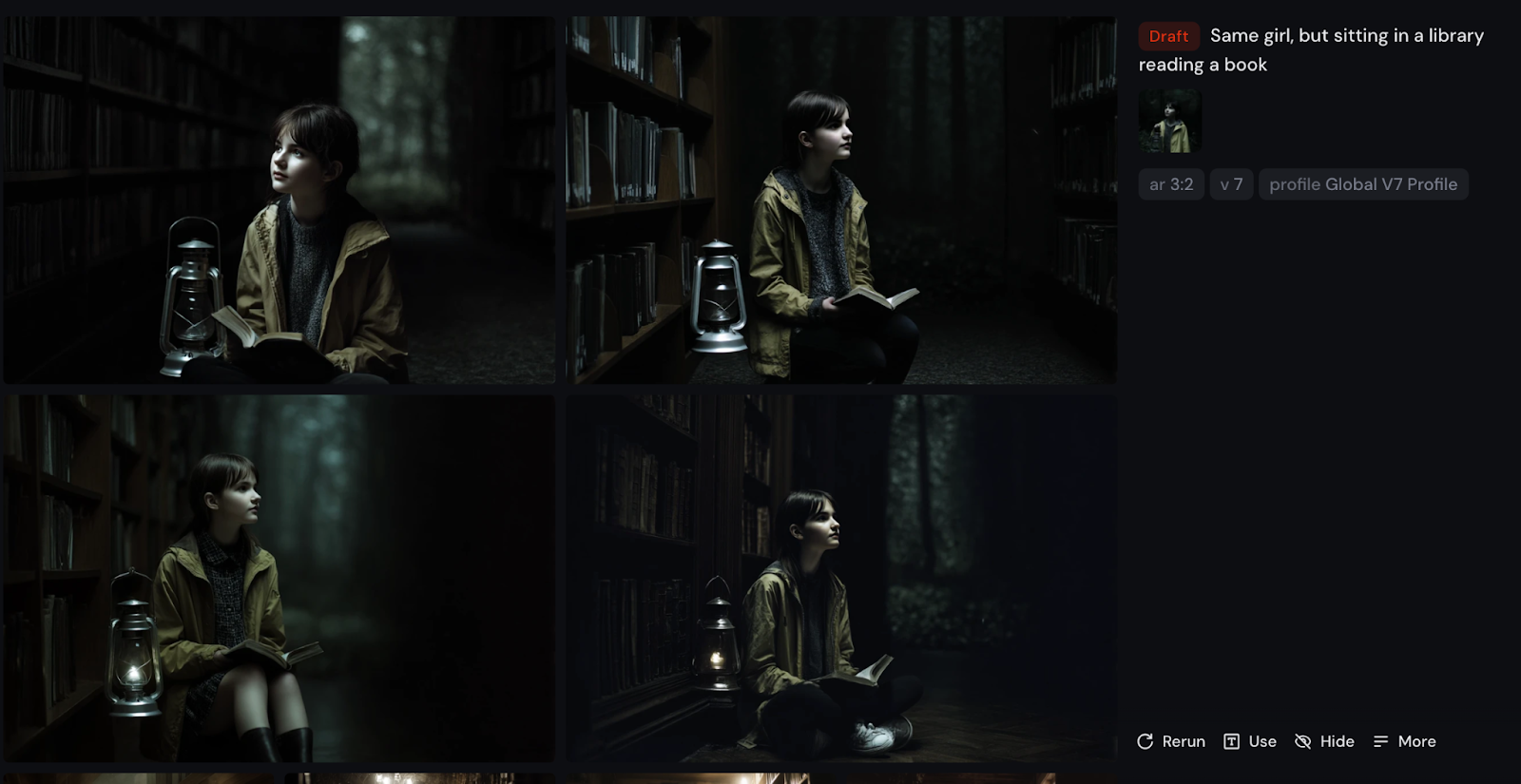
La cohérence des caractères n'est pas parfaite, mais elle est proche de ce dont j'ai besoin.
3. Créez des tableaux d'humeur
Prompt : "Un château médiéval au coucher du soleil, des tons chauds, un éclairage cinématographique.
Imaginez que je sois un cinéaste travaillant sur un projet de film fantastique. Je dois transmettre l'aspect et la sensation d'une scène clé - un ancien château brillant dans les dernières lueurs du jour, avec une ambiance magique et dramatique.
Au lieu de passer des heures à chercher des photos de référence ou à retoucher manuellement des images, je peux simplement décrire l'ambiance : tons chauds, éclairage cinématographique, coucher de soleil. Midjourney V7 reprend magnifiquement ces mots et crée une image riche et sombre qui correspond à ma vision.
Ce type de classement rapide des couleurs à l'aide d'invites est parfait pour créer des planches d'ambiance, donner le ton d'une image de marque ou communiquer visuellement des idées à une équipe.

4. Créer un concept de produit à partir de zéro
Prompt : "Un vélo électrique conçu pour les navetteurs urbains, style moderne, palette de couleurs blanche et argentée, arrière-plan minimal.
Imaginons que je sois le fondateur d'une startup ayant l'idée d'un vélo électrique de nouvelle génération, léger, élégant et conçu pour les navetteurs urbains. Je souhaite créer quelques concepts visuels pour les partager avec mon équipe, les présenter à des investisseurs ou même les tester sur les médias sociaux.
Avec Midjourney V7, je n'ai pas besoin de modèle 3D ou de photos de produits. Je peux décrire ma vision en termes simples, et le modèle génère une image claire et précise. J'utilise le mode brouillon pour explorer rapidement différentes formes et différents styles, puis j'agrandis mon préféré pour obtenir un rendu poli et de haute qualité.
C'est une solution idéale pour les premiers prototypes ou les histoires visuelles, en particulier lorsque vous voulez agir rapidement et faire bonne impression.

5. Concevoir un message de marque sur les médias sociaux
Prompt : "Une publicité Instagram minimaliste pour une marque de soins de la peau, palette de couleurs pastel, avec un flacon de sérum et un court slogan 'Glow Daily'".
Imaginez que je sois un responsable indépendant des médias sociaux travaillant avec une nouvelle marque de soins de la peau. Le client souhaite voir quelques concepts visuels pour une campagne, mais nous n'avons pas encore de photos de produits ni de concepteur sous la main.
Avec Midjourney V7, je peux rapidement maquetter une publicité Instagram propre et de marque en décrivant le look que je souhaite : des pastels doux, un flacon de sérum et un slogan accrocheur. V7 gère beaucoup mieux le placement de produits et l'équilibre de l'arrière-plan, de sorte que le résultat ressemble réellement à une vraie publicité.
Cette solution est idéale pour tester différentes orientations visuelles avec des clients ou pour créer un contenu temporaire en attendant la réalisation d'un projet complet.

Parmi les images produites par MidJourney, c'est la dernière qui m'intéresse le plus. Mais j'aimerais modifier l'image. Il y a plusieurs choses que je pourrais faire. Tout d'abord, je pouvais modifier l'image directement dans l'éditeur.
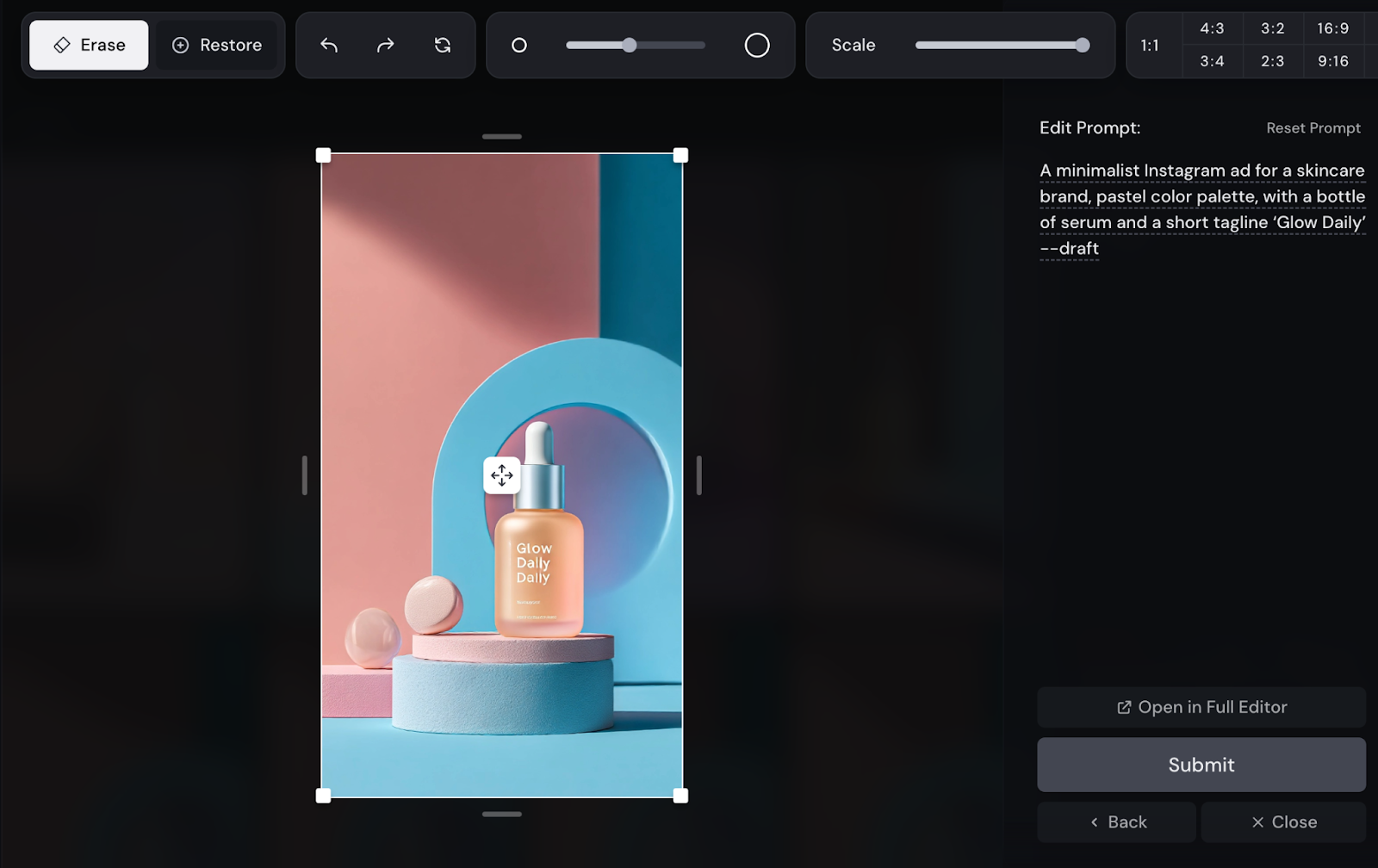
Alternativement, ou en plus, je peux survoler l'image que j'aime et cliquer sur "Améliorer". MidJourney améliorera l'image et me donnera à nouveau quatre options différentes.


6. Mode conversationnel pour explorer rapidement les variations
Prompt : "Un chalet de montagne entouré d'arbres d'automne
Deuxième invite (en mode vocal) : "Faire l'hiver"
MidJourney a ceci de bien qu'il offre un mode de mode conversationnel.
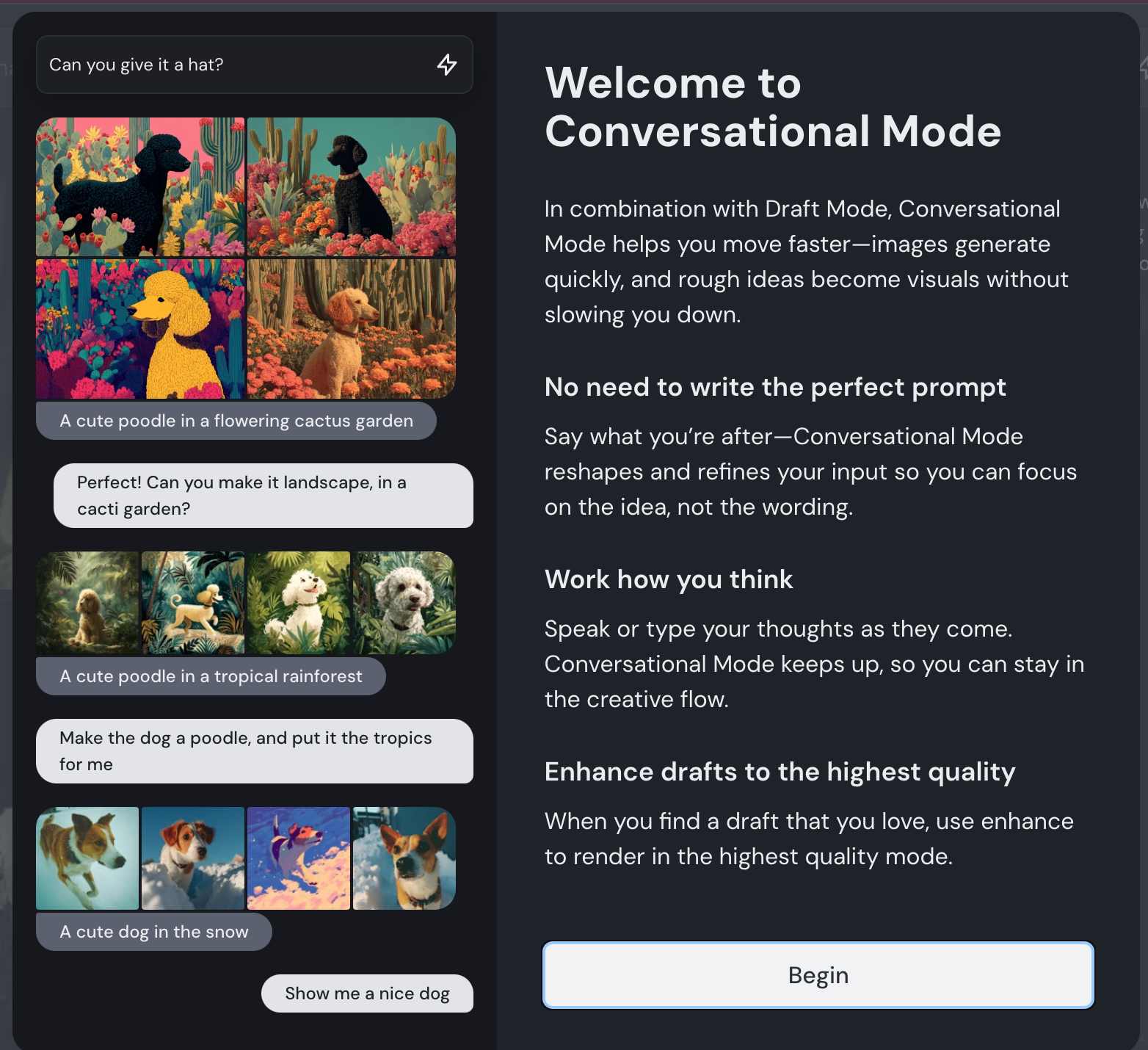
Imaginez que je sois concepteur de sites web et que je travaille avec une agence de voyage qui souhaite présenter une escapade dans un chalet de montagne au fil des saisons. L'équipe et moi-même organisons une réunion virtuelle et nous voulons lancer des idées. J'active le mode conversationnel et commence par générer une scène d'automne - couleurs chaudes, feuilles qui tombent, vibrations douillettes - en activant le mode vocal.
Ensuite, je dis simplement : "Faites-le en hiver". En quelques secondes, la scène est mise à jour : elle est désormais enneigée, sereine et glacée, tout en conservant la même cabine et le même agencement.
Ce type de variation de scène en temps réel est idéal pour tester des ambiances, comparer des options ou planifier des campagnes saisonnières sans avoir à retaper des invites complètes ou à attendre longtemps pour obtenir des résultats.
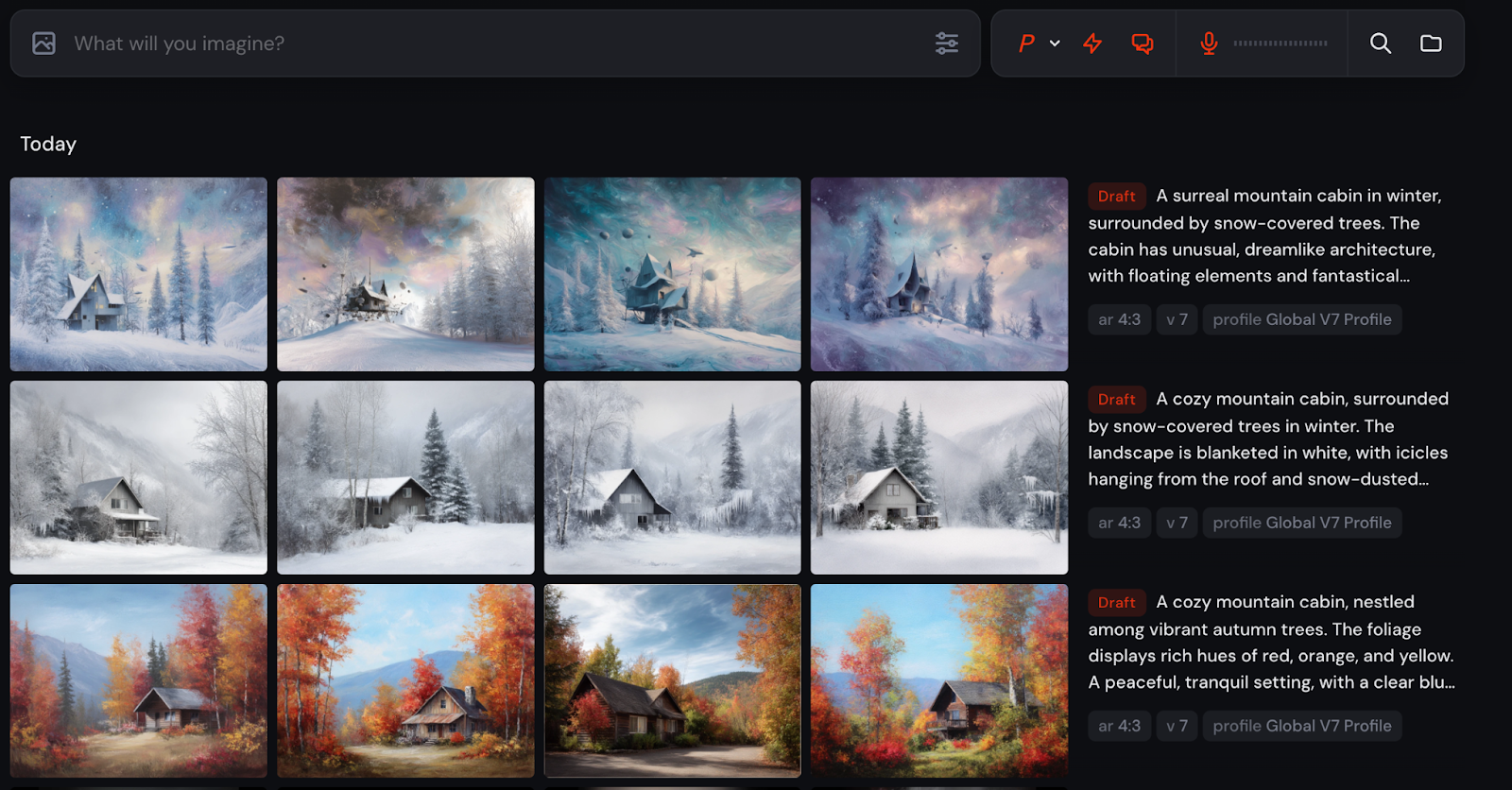
7. Créer des images à partir d'une autre image
Prompt : "Un super-héros post-apocalyptique dans un monde dystopique et futuriste.
Supposons que je travaille sur un projet personnel de bande dessinée et que je veuille me représenter comme le personnage principal - un super-héros solitaire survivant dans un monde futuriste et dystopique.
Avec Midjourney V7, je peux télécharger une photo de moi et l'utiliser comme référence pour générer des illustrations personnalisées. Cette fonction permet au modèle de s'inspirer des traits de votre visage, de votre pose ou de l'ambiance générale, en l'adaptant au style et au thème de votre message.
Ainsi, lorsque j'associe ma photo à une proposition telle que "super-héros post-apocalyptique dans un monde dystopique et futuriste", V7 me donne des images de haut niveau qui me ressemblent, imaginées dans un autre monde.
C'est un outil formidable pour la création de personnages, la conception de cosplay ou même la narration visuelle lorsque vous voulez vous mettre en scène.
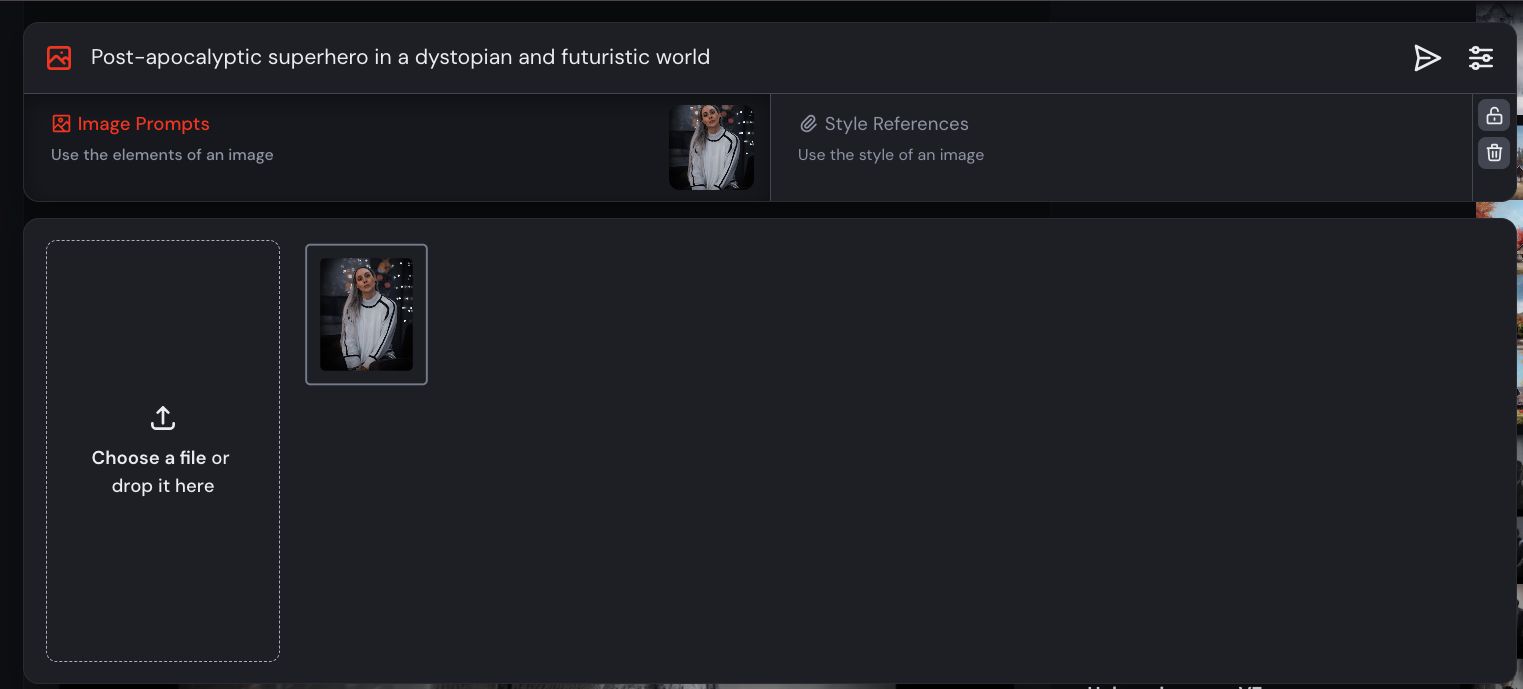

8. Créer une référence de style
Prompt : "moodboard de décoration d'intérieur pour un salon scandinave moderne, tons neutres, matériaux naturels"
Imaginons que je sois architecte d'intérieur et que je travaille sur une proposition pour un nouveau client. Ils ont demandé un espace d'inspiration scandinave : des lignes épurées, des textures douillettes et une palette calme et neutre.
Au lieu de tirer des images aléatoires de Pinterest, j'utilise Midjourney V7 pour générer un moodboard cohérent adapté au style exact que j'ai en tête. Le modèle comprend désormais plus précisément les invites telles que "matériaux naturels" et "tons neutres", de sorte que toutes les images donnent l'impression d'appartenir au même ensemble.

Conclusion
Midjourney V7 apporte des améliorations qui comptent pour le travail créatif réel : un meilleur contrôle du style, une interprétation rapide plus intelligente, une idéation plus rapide et une cohérence visuelle améliorée.
Si vous cherchez des tutoriels ou des conseils, consultez la documentation officielle de la documentation officielle de Midjourney.
Ana Rojo Echeburúa est une spécialiste de l'IA et des données, titulaire d'un doctorat en mathématiques appliquées. Elle aime transformer les données en informations exploitables et possède une grande expérience de la direction d'équipes techniques. Ana aime travailler en étroite collaboration avec ses clients pour résoudre leurs problèmes commerciaux et créer des solutions d'IA innovantes. Connue pour ses compétences en matière de résolution de problèmes et de communication claire, elle est passionnée par l'IA, en particulier l'IA générative. Ana se consacre à l'apprentissage continu et au développement éthique de l'IA, ainsi qu'à la simplification des problèmes complexes et à l'explication de la technologie de manière accessible.